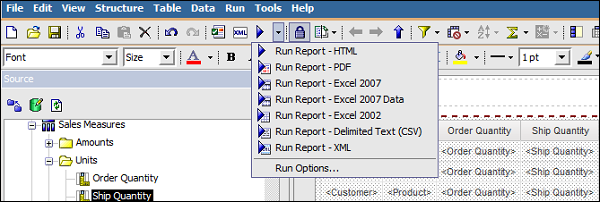- Cognos 教程
- Cognos - 主页
- 数据仓库
- 数据仓库 - 概述
- 数据仓库 - 模式
- ETL 和报告工具
- Cognos 基础知识
- Cognos - 简介
- Cognos - 组件和服务
- Cognos - 连接
- Cognos - 包
- Cognos - 框架管理器
- 元数据模型中的关系
- 查询工作室
- Cognos - 查询工作室
- Cognos - 特别报告
- Cognos - 报告类型
- Cognos - 创建报告
- Cognos - 打开现有报告
- Cognos - 将数据添加到报表中
- Cognos - 保存报告
- Cognos - 运行报告
- Cognos - 打印报告
- 报告工作室
- Cognos - 报告工作室
- Cognos - 报告模板
- Cognos - 列表报告
- Cognos - 交叉表报告
- Cognos - 创建图表
- Cognos - 报告功能
- Cognos - 报告验证
- Cognos - 使用选项报告运行
- Cognos - 报告管理
- Cognos - 过滤器
- Cognos - 自定义计算
- 分析工作室
- Cognos - 分析工作室
- Cognos - 创建分析
- Cognos - 保存分析
- Cognos - 打开现有分析
- 活动工作室
- Cognos - 活动工作室
- Cognos - 通知方法
- Cognos 有用资源
- Cognos - 快速指南
- Cognos - 有用的资源
- Cognos - 讨论
Cognos - 列表报告
列表报告按行和列显示数据,每个单元格显示数据库中的数据,或者您也可以在列表报告中添加自定义计算。
要创建新的列表报告,请转到新建 → 空白,如以下屏幕截图所示。

当您选择列表报告时,您将在 Report Studio 中获得以下报告结构。您必须将对象从左侧的包中拖到报告结构中。

您还可以编辑运行报告后显示的报告标题。

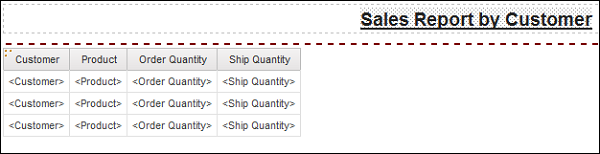
您可以使用顶部的不同工具来设置报告格式。要保存报告,请单击“保存”按钮。要运行报告,请单击“运行 报告”。
报告”。

保存报告后,您可以选择将其保存在“公共”文件夹或“我的”文件夹中。
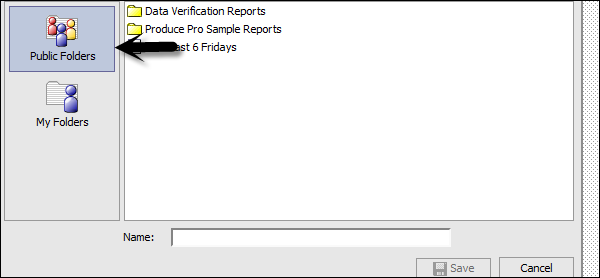
当您单击“运行”选项时,您可以选择不同的格式来运行报告。